8 handige tips voor Google Analytics
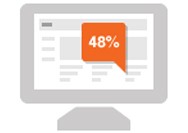
Maak je soms gebruik van Google Analytics? Weet je redelijk je weg te vinden, maar heb je toch het gevoel dat je soms iets mist? In dit artikel bespreek ik 8 handige weetjes die het gebruik van dit populaire webstatistiekenpakket een stuk gemakkelijker en interessanter maken.
1. Snelkoppelingen
Sommige rapporten gebruik je vaker dan andere rapporten. Bespaar jezelf dan veel geklik door gebruik te maken van snelkoppelingen. Het werkt heel eenvoudig. Boven elk rapport zie je een knop ‘Snelkoppeling’. Klik hierop en het rapport wordt toegevoegd aan de ‘Home’ sectie van je Google Analytics-account. De verwijzingen naar je rapporten vind je in het linker menu onder ‘Snelkoppelingen’. Ook aanpassingen in het rapport, zoals filters, weergaveopties en sorteringen worden meegenomen.
2. Gewogen sortering
![]() Verkeersbronnen, pagina’s of zoekwoorden kun je in Google Analytics heel eenvoudig sorteren op bouncepercentage. Dit doe je door in een rapport op de kolom ‘bouncepercentage’ te klikken. Bouncepercentages worden dan gesorteerd van hoog naar laag. Nadeel van deze functie is dat je in de eerste rijen alleen maar bouncepercentages ziet staan van 100% die afkomstig zijn van bronnen met zeer weinig bezoekers (vaak 1 of 2 bezoekers). Het is hierdoor moeilijk te achterhalen welke belangrijke verkeersbronnen (met veel traffic) relatief gezien de hoogste bouncepercentages hebben. Google Analytics heeft hiervoor een handige oplossing bedacht. Boven elk rapport waarin bouncepercentages staan, kun je het sorteertype aanpassen. Kies hier voor ‘gewogen’ en je ziet direct de belangrijkste verkeersbronnen met hoge bouncepercentages.
Verkeersbronnen, pagina’s of zoekwoorden kun je in Google Analytics heel eenvoudig sorteren op bouncepercentage. Dit doe je door in een rapport op de kolom ‘bouncepercentage’ te klikken. Bouncepercentages worden dan gesorteerd van hoog naar laag. Nadeel van deze functie is dat je in de eerste rijen alleen maar bouncepercentages ziet staan van 100% die afkomstig zijn van bronnen met zeer weinig bezoekers (vaak 1 of 2 bezoekers). Het is hierdoor moeilijk te achterhalen welke belangrijke verkeersbronnen (met veel traffic) relatief gezien de hoogste bouncepercentages hebben. Google Analytics heeft hiervoor een handige oplossing bedacht. Boven elk rapport waarin bouncepercentages staan, kun je het sorteertype aanpassen. Kies hier voor ‘gewogen’ en je ziet direct de belangrijkste verkeersbronnen met hoge bouncepercentages.
3. Dashboards en aangepaste rapporten delen
Veel organisaties werken in Google Analytics met verschillende profielen en meerdere gebruikers. Het is dan erg veel werk om hetzelfde dashboard en/of aangepaste rapport voor elk profiel en/of gebruiker aan te maken. De deelfunctie maakt dit een stuk eenvoudiger. Voor aangepaste rapporten vind je deze functie in je overzicht met aangepaste rapporten. Naast elk aangepaste rapport zie je een knop ‘Acties’. Als je hierop klikt zie je de functie ‘Delen’. Je krijgt een link die je naar een andere gebruiker kunt sturen of zelf kunt gebruiken om het aangepaste rapport naar een ander profiel te kopiëren. Voor het delen van dashboards gebruik je de knop ‘Dashboard delen’ die boven elk dashboard te vinden is. Ook bij deze functie krijg je een link. Als je hierop klikt moet je een aantal stappen doorlopen en kun je aangeven aan welk profiel je het betreffende dashboard wilt toevoegen. Je kunt de link ook naar een andere gebruiker sturen.
4. Maak een agendapunt van ingeplande rapportages
![]() Wanneer je in Google Analytics een standaardrapport of dashboard automatisch per e-mail wilt versturen, stopt deze bij de standaardinstellingen na 6 maanden. Onhandig, want in veel gevallen wil je natuurlijk dat dit automatisch doorloopt. Je kunt dit verlengen naar 12 maanden. Klik hiervoor bij een dashboard of standaardrapport op de knop ‘E-mail’. In een nieuw scherm kun je een aantal instellingen opgeven, zoals de frequentie en de dag van de week waarop je het rapport wilt versturen. Maar je ziet nergens dat het rapport automatisch na 6 maanden stopt. Als je echter goed in dit scherm kijkt, zie je ook ‘Geavanceerde opties’ staan. Klik hierop en je kunt het automatische rapport verlengen tot 12 maanden. Daarna stopt het rapport en moet je het opnieuw instellen. Maak daarom een item aan in je agenda dat je na een jaar je automatische rapporten opnieuw moet instellen.
Wanneer je in Google Analytics een standaardrapport of dashboard automatisch per e-mail wilt versturen, stopt deze bij de standaardinstellingen na 6 maanden. Onhandig, want in veel gevallen wil je natuurlijk dat dit automatisch doorloopt. Je kunt dit verlengen naar 12 maanden. Klik hiervoor bij een dashboard of standaardrapport op de knop ‘E-mail’. In een nieuw scherm kun je een aantal instellingen opgeven, zoals de frequentie en de dag van de week waarop je het rapport wilt versturen. Maar je ziet nergens dat het rapport automatisch na 6 maanden stopt. Als je echter goed in dit scherm kijkt, zie je ook ‘Geavanceerde opties’ staan. Klik hierop en je kunt het automatische rapport verlengen tot 12 maanden. Daarna stopt het rapport en moet je het opnieuw instellen. Maak daarom een item aan in je agenda dat je na een jaar je automatische rapporten opnieuw moet instellen.
5. Experimentcode toevoegen in je CMS
Nieuw in Google Analytics is de mogelijkheid om A/B-testen op te zetten. Een logische keuze van Google om de Google Website Optimizer uit te faseren en de experimentenfunctionaliteit volledig in Google Analytics te integreren. Het opzetten, maar ook het technische implementeren van een A/B-test is hiermee een stuk eenvoudiger geworden. Het enige dat je moet kunnen is een stuk code in de broncode plaatsen van de originele pagina (de A-variant), net voor de Google Analytics tracking code. Het handigste is om deze mogelijkheid in je CMS te laten bouwen. Het opzetten van een A/B-test wordt dan eenvoudiger dan ooit!
6. Traffic van Facebookberichten goed doormeten
Veel organisaties hebben inmiddels een eigen Facebookpagina en gebruiken dit kanaal actief. In Facebookberichten wordt dan ook regelmatig verwezen naar de eigen website. Google Analytics schrijft deze traffic weg onder de algemene noemer ‘facebook.com’. Niet handig, want je wil natuurlijk exact weten via welk bericht er traffic op je website is gekomen en wat dat uiteindelijk oplevert. De oplossing is simpel. Haal de URL die je in het Facebookbericht wilt opnemen eerst door de Google URL Maker. Vul in de Google URL Maker de volgende gegevens in:
- Campagnebron: facebook.com

- Campagnemedium: berichten
- Campagnenaam: naam van het bericht
Klik op ‘URL genereren’. Kopieer de nieuwe URL vervolgens naar bit.ly of een andere tool om URL’s in te korten en gebruik de ingekorte URL in het Facebookbericht. Mensen die hierop klikken, worden in Google Analytics netjes gerapporteerd onder ‘Verkeersbronnen > Bronnen > Alle verkeer’ onder de noemer ‘facebook.com / berichten’. Onder ‘Verkeersbronnen > Bronnen > Campagnes’ kun je precies achterhalen om welke Facebookberichten het gaat. Het bovenstaande kun je trouwens ook heel goed gebruiken voor het genereren van QR-codes. Je haalt dan eerst de URL door de Google URL Maker en van de nieuwe URL maak je vervolgens een QR-code. Je kunt dan in Analytics precies zien hoe vaak de QR-code is gebruikt.
7. Like-buttons doormeten
Veel websites hebben like-buttons. Logisch, want je wil bezoekers aan je binden. Een klik op een like-button kan dus een belangrijk doel zijn van je website. Ook wil je natuurlijk graag weten bij welke inhoud bezoekers op de like-knop hebben geklikt. Met Google Analytics kun je dit doormeten. Het vergt wel een aantal technische aanpassingen die te ver voeren om hier te bespreken. In veel gevallen zul je beroep moeten doen op je webbouwer. Op de developers-website van Google Analytics is uitgebreide technische documentatie te vinden en een aantal best practices.
8. Remarketing in Google Analytics
![]() Het maken van remarketinglijsten kan sinds kort ook vanuit Google Analytics worden gedaan (voorheen alleen vanuit Google AdWords). Het vermijden van irritatie is bij remarketing erg belangrijk. Met behulp van Google Analytics kun je remarketing subtieler, maar vooral ook beter inzetten. Denk bijvoorbeeld aan mensen die meer dan een x aantal pagina’s hebben bekeken, langer dan zoveel tijd op de site zijn geweest, een PDF-document hebben gedownload of voor de tweede keer terug zijn gekomen op je website, maar niet zijn geconverteerd. Remarketinglijsten maak je in Google Analytics aan in de beheerdersomgeving. Selecteer een webproperty en klik op de tab ‘Lijsten voor remarketing’. Op de website van Google Analytics kun je meer informatie vinden over het maken van lijsten voor remarketing.
Het maken van remarketinglijsten kan sinds kort ook vanuit Google Analytics worden gedaan (voorheen alleen vanuit Google AdWords). Het vermijden van irritatie is bij remarketing erg belangrijk. Met behulp van Google Analytics kun je remarketing subtieler, maar vooral ook beter inzetten. Denk bijvoorbeeld aan mensen die meer dan een x aantal pagina’s hebben bekeken, langer dan zoveel tijd op de site zijn geweest, een PDF-document hebben gedownload of voor de tweede keer terug zijn gekomen op je website, maar niet zijn geconverteerd. Remarketinglijsten maak je in Google Analytics aan in de beheerdersomgeving. Selecteer een webproperty en klik op de tab ‘Lijsten voor remarketing’. Op de website van Google Analytics kun je meer informatie vinden over het maken van lijsten voor remarketing.


 Employee Experience
Employee Experience 






